| אתרים ואפליקציות | שירותי גרפיקה | שירותי מחשוב | מיגון ומצלמות אבטחה | תמיכה | מבצעים |

| עמוד הבית | פרופיל החברה | תקנון | הוסף למועדפים | צור קשר |
הוראות התקנת תיבות אימייל לאנדרואיד |
|
להלן הוראות התקנת חשבון אימייל על מכשיר מסוג אנדרואיד, תוך שימוש בתוכנת המייל של Gmail בהדגמה זו בוצע שימוש בתיבה בשם test@cyborg.co.il. יש להחליף את התיבה בתיבה שלכם ובכל מקום בו מופיע cyborg.co.il יש להחליפו בשם הדומיין שלכם. נפעיל את תוכנת ה-Gmail שלנו במכשיר הנייד, ונלחץ על סימון הקוים משמאל, כפי שמופיע באיור הבא: 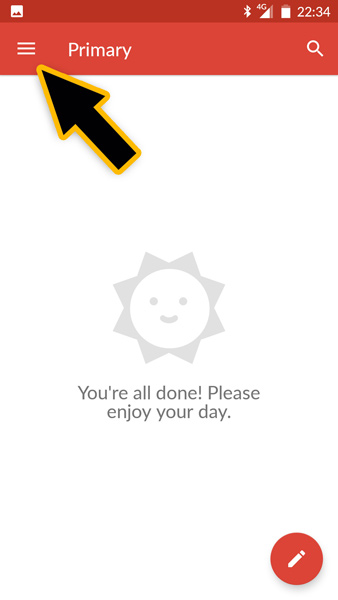 בתפריט שיפתח נבחר Settings ובחלון שיפתח נבחר "Add account"' בחלון שיתקבל כפי שמוצג באיור הבא, נבחר באפשרות "Other" 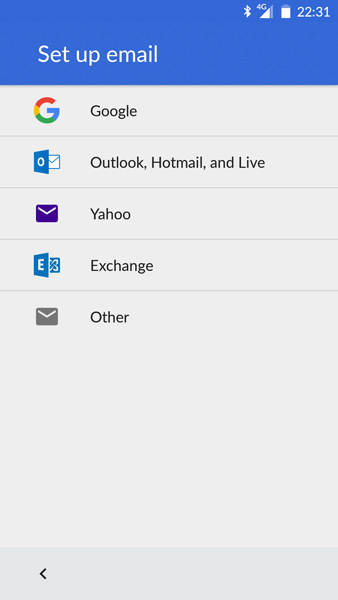 במסך הבא שנקבל יש להזין את כתובת האימייל שברצונינו להתקין, בדוגמא זו השתמשנו בתיבה test@cyborg.co.il ונלחץ על האפשרות "MANUAL SETUP" שמתחתיה. 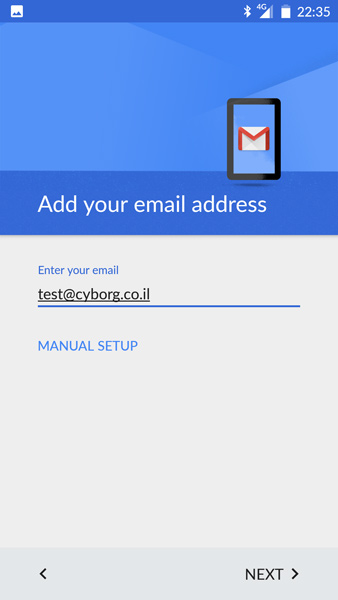 בשלב הבא נבחר באפשרות Personal (POP3) ונלחץ על NEXT 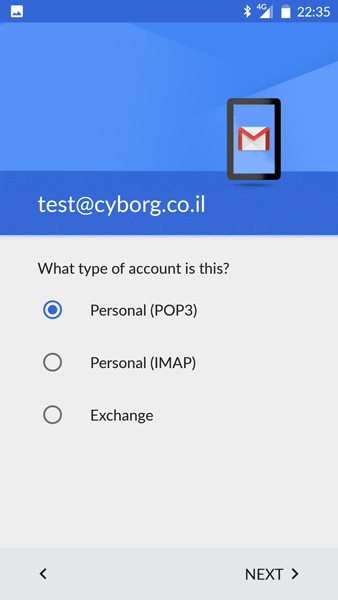 בשלב הבא נזין את הסיסמא של תיבת האימייל שלנו ונלחץ על NEXT 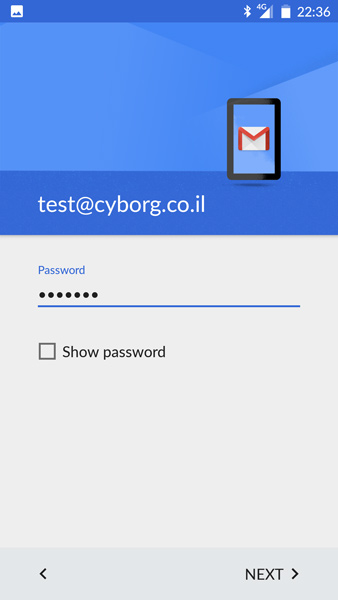 בשלב הבא נשנה את השדה Server לשרת הדואר שלנו, בדוגמא שלנו הוא: mail.cyborg.co.il, כשתתקינו את התיבה שלכם, רק החליפו את cyborg.co.il בשם הדומיין שלכם, כלומר: mail.your_domain_name כמו כן את השדה Security Type נשנה ל-None, בסיום נלחץ על NEXT (יש לוודא ששאר השדות מעודכנים ע"פ האיור) 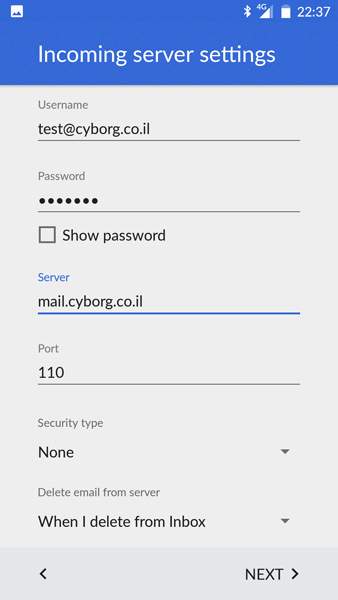 בשלב הבא נדאג לעדכן בשדה Port את הערך 25 ואת Security type נשנה ל-None כפי שמוצג באיור הבא, בסיום נקיש שוב על NEXT 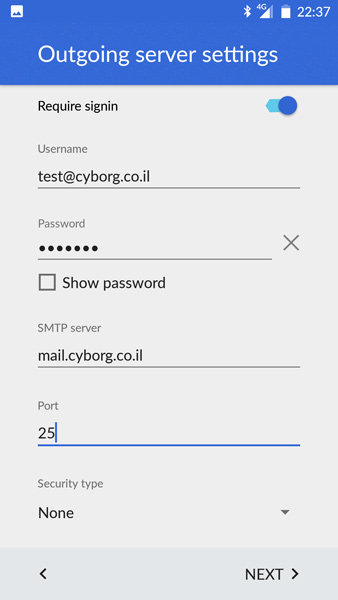 במסך הזה נעדכן את השם שלנו כפי שאנחנו רוצים שיוצג למי שמקבל את האימיילים שלנו בשדה: Your name ונלחץ על NEXT עד לסיום. אם אתם משתמשים בתוכנת ה-Gmail גם לתיבת הדואר שלכם ב-Gmail, תוכלו לעבור בין התיבות ע"י לחיצה על החץ הקטן ובחירה בתיבה הרצויה, כפי שמופיע באיור הבא:  |